Panasonic SV-AP10EN: Установка драйвера принтера
Установка драйвера принтера: Panasonic SV-AP10EN
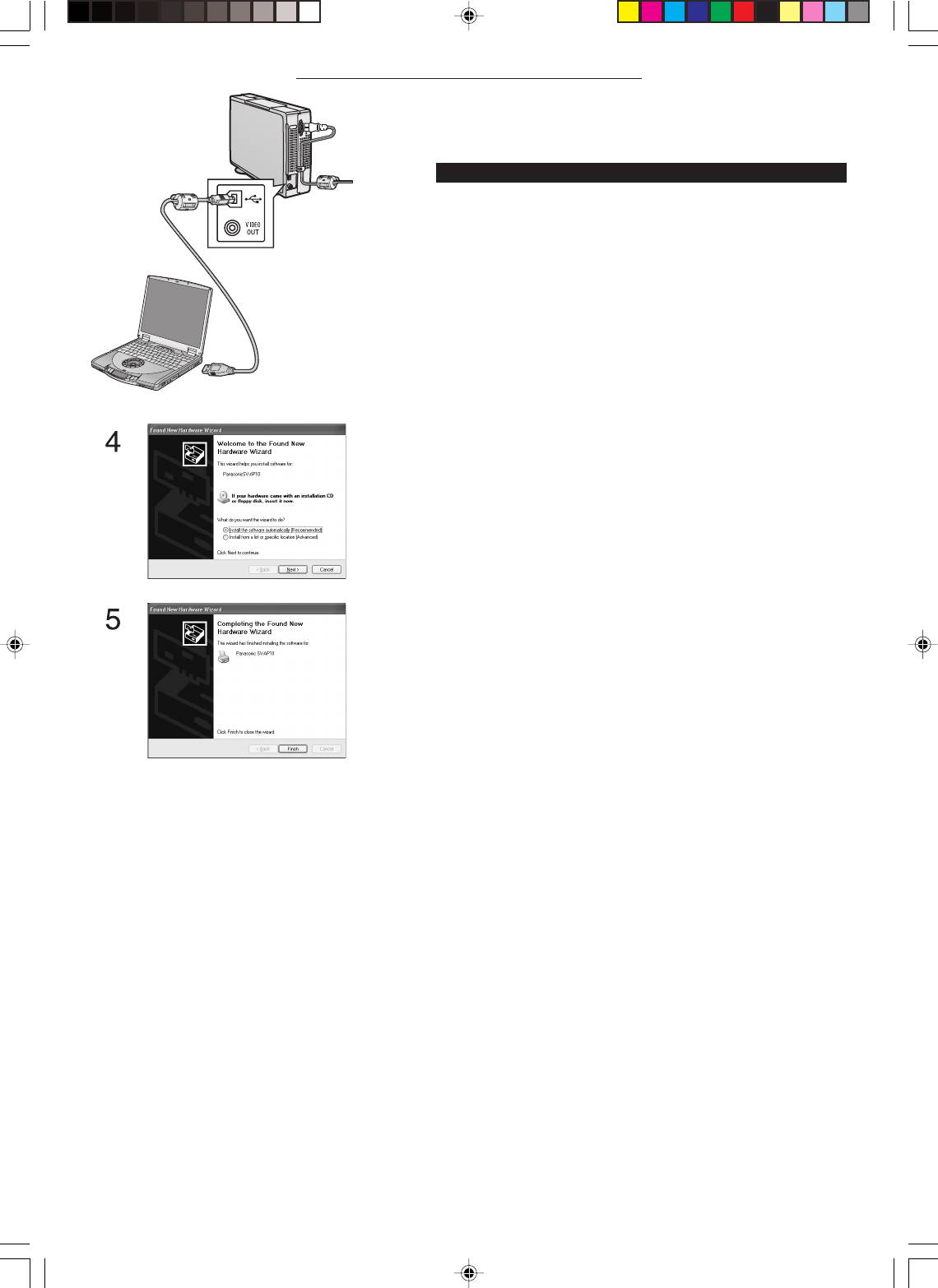
Подключение и работа с персональным компьютером
Установка драйвера принтера
Установка этого драйвера позволяет использовать фото-
принтер как полноцветный принтер.
Для Windows XP
1 Включите персональный компьютер и вставьте постав-
ляемый в комплекте диск CD-ROM в дисковод для CD-
ROM.
2 Включите фотопринтер.
3 Для подключения принтера к персональному компьюте-
ру используйте дополнительный соединительный ка-
бель USB.
4 Нажмите кнопку [NEXT] (далее).
• Проверьте, что выбрана опция [Install the Software
automatically] (установить программное обеспечение авто-
матически).
5 После обнаружения программы драйвера принтера на-
жмите кнопку [Finish] (завершить).
• Установка программы драйвера принтера выполнена.
• Если компьютер не обнаружил программу драйвера прин-
тера, обратитесь к стр. 35.
• Также внимательно прочтите главу “Установка драйве-
ра принтера” (стр. 39).
32
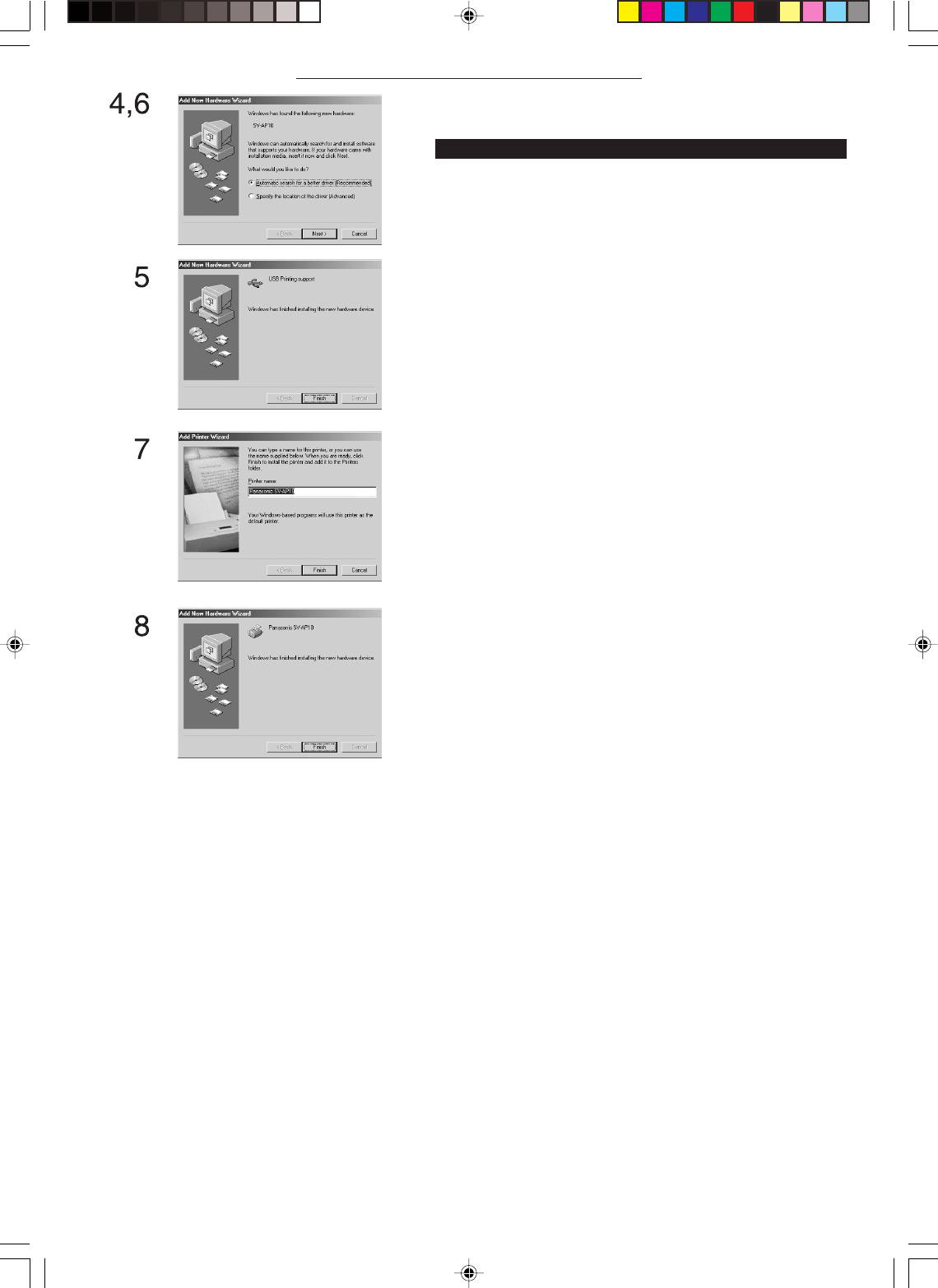
Подключение и работа с персональным компьютером
Установка этого драйвера принтера позволяет использовать
фотопринтер как полноцветный принтер.
Для Windows ME
1 Включите персональный компьютер и вставьте постав-
ляемый в комплекте диск CD-ROM в дисковод для CD-
ROM.
2 Включите фотопринтер.
3 Для подключения фотопринтера к персональному ком-
пьютеру используйте дополнительный соединитель-
ный кабель USB.
• Появляется экран [Add New Hardware Wizard] (мастер ус-
тановки нового оборудования).
• В зависимости от используемой компьютерной системы
шаги 4 и 5 могут быть пропущены. В этом случае продол-
жите процедуру с шага 6.
4 Нажмите кнопку [Next].
5 После обнаружения программы драйвера принтера на-
жмите кнопку [Finish] (завершить).
6 Снова появляется экран [Add New Hardware Wizard]. На-
жмите кнопку [Next].
7 Когда появится экран [Add Printer Wizard] (мастер уста-
новки принтера), выберите [No].
• Выберите [Yes] для установки принтера по умолчанию.
• После нажатия [Finish] может появиться сообщение
[File *****.DLL not found] (файл *****.DLL не найден) в зави-
симости от используемой компьютерной системы. Многие
персональные компьютеры могут устанавливать этот
файл на жестком диске. Нажмите [Refer] и выберите
[C:\Windows\option\cabs].
8 Нажмите кнопку [Finish].
• Установка программного драйвера выполнена.
• Если компьютер не обнаружил программу драйвера прин-
тера, обратитесь к стр. 35.
• Также внимательно прочтите главу “Установка драйвера
принтера” (стр. 39).
33
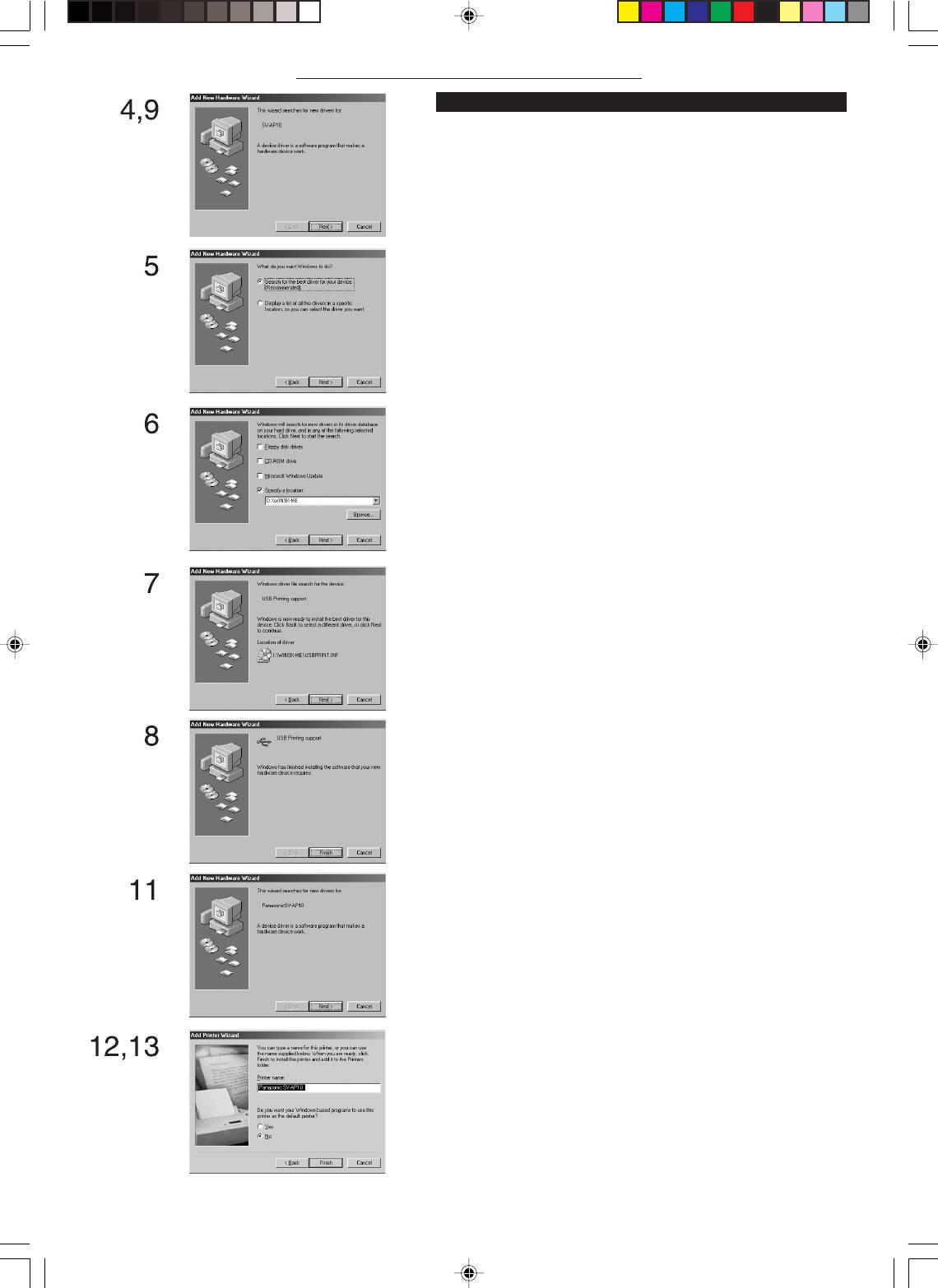
Подключение и работа с персональным компьютером
Для Windows 98SE/2000
1 Включите персональный компьютер и вставьте постав-
ляемый в комплекте диск CD-ROM в дисковод для CD-
ROM.
2 Включите фотопринтер.
3 Для подключения фотопринтера к персональному ком-
пьютеру используйте соединительный кабель USB.
• Появляется экран [Add New Hardware Wizard] (Мастер ус-
тановки нового оборудования).
• В зависимости от Вашей компьютерной системы шаги 4 и
8 могут быть пропущены. В этом случае продолжите про-
цедуру с шага 9.
4 Нажмите кнопку [Next].
• Появляется экран [Add New Hardware Wizard].
• Если экран [Add New Hardware Wizard] не появляется, об-
ратитесь к стр. 35.
5 Нажмите кнопку [Next].
• Подтвердите, что Ваше устройство сконструировано для
оптимального обнаружения драйвера.
6 Проверьте, куда должен быть установлен драйвер, и
введите путь “D:\Win9X-ME”, если в Вашем компьютере
используется операционная система Windows 98SЕ. Вве-
дите путь “D:\Win2K-XP”, если в Вашем компьютере ис-
пользуется Windows 2000 в том примере дисковод для
CD-ROM назначен как дисковод D).
7 Нажмите кнопку [Next].
• Нажмите кнопку [NextT] еще раз, когда появляется экран
подтверждения поиска.
• В зависимости от Вашей компьютерной системы на экра-
не может появиться сообщение [File*****.DLL not found]
(Файл *****.DLL не найден). Во многих персональных ком-
пьютерах он может устанавливаться на жесткий диск.
Нажмите [Refer] и выберите [C:\Windows\option\cabs].
• Если у Вас установлен Windows 2000, продолжите проце-
дуру с шага 13.
8 Нажмите кнопку [Finish].
9 Снова появляется экран [Add New Hardware Wizard].
Нажмите кнопку [Cancel].
10 Перезапустите компьютер.
11 Снова появляется экран [Add New Hardware Wizard”.
Повторите шаги с 4 по 7.
12 Когда появляется экран [Add Printer Wizard] (Мастер ус-
тановки принтера), выберите [No] (нет).
• Выберите [Yes], если хотите, чтобы этот принтер выби-
рался по умолчанию.
13 Нажмите кнопку [Finish].
• Установка программы драйвера выполнена.
• Также внимательно прочитайте главу “Установка драй-
вера принтера” (стр. 39).
• Если установка не завершилась нормально, или если ото-
бразилось сообщение, см. файл [Readme.txt] на CD-ROM.
34
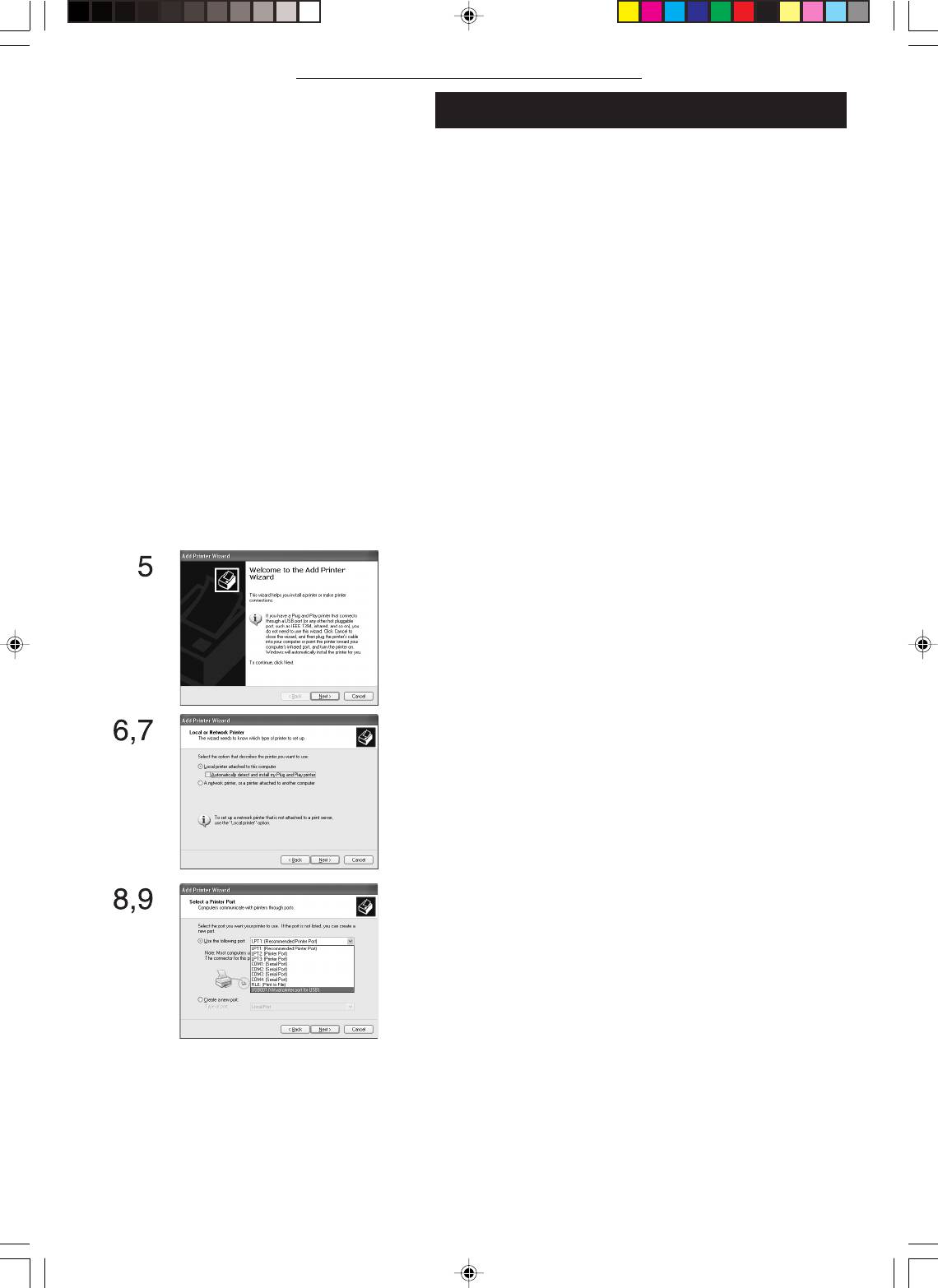
Подключение и работа с персональным компьютером
Установка из экрана [Add Printer Wizard] (мастер
установки принтера)
Примечание для установки
Если драйвер принтера устанавливается на Вашем персональ-
ном компьютере в первый раз, порт USB нельзя выбирать на
этапе выбора портов, так как порт USB не установлен.
Помните, что функция [Add Printer] может быть использована
только, если драйвер принтера устанавливается повторно, или
если был установлен другой принтер, использующий порт USB.
• Если функция Plug and Play активизирует установку “Масте-
ра”, установите драйвер в режиме Plug and Play.
• Если экран просит выполнить тестовую (пробную) печать во
время установки, выберите [No]. Выполните тестовую печать
из Printer Properties (свойства) после установки драйвера.
• Для Windows XP
Выберите [Start] (пуск)>>[Printers and Faxes] (принтеры и
факсы)
[Printers and Faxes] могут отсутствовать в некоторых пер-
сональных компьютерах.
В этом случае выберите [Start]>>[Control Panel] (Управля-
ющая панель)>>[Printers and other Hardware] (принтеры и
другое оборудование)>>[Printers and Faxes] (принтеры и
факсы).
• Для Windows 98SE/Me/2000
Выберите [Start]>>[Setting] (Настройка)>>[Printers].
Для Windows XP
1 Перед установкой убедитесь, что Вы вышли из всех
программ.
2 Подсоедините принтер к Вашему персональному компь-
ютеру с помощью кабеля USB и включите принтер.
3 Выберите [Start]>>[Printers and Faxes].
[Printers and Faxes] могут отсутствовать в некоторых
персональных компьютерах. В этом случае выберите
[Start]>>[Control Panel]>>[Printers and other Hardware]>>
[Printers and Faxes].
4 Выберите [Add a printer] (установите принтер) из [Printer
Tasks] (задачи принтера).
5 Если активизирован (включен) [Add Printer Wizard] (мас-
тер установки принтера), нажмите [Next].
6 Выберите [Local Printer attached to this computer] (ло-
кальный принтер, подключенный к данному компьюте-
ру) и отмените [Automatically detect and install my Plug
and Play printer] (автоматически определить и устано-
вить мой принтер Plug and Play).
7 Нажмите [Next].
8 Выберите [use for following port]( использовать для
следующего порта) и выберите порт, через который
принтер подключен к смежному устройству.
• Выберите [USB00X], например, [USB001].
9 Нажмите [Next].
35
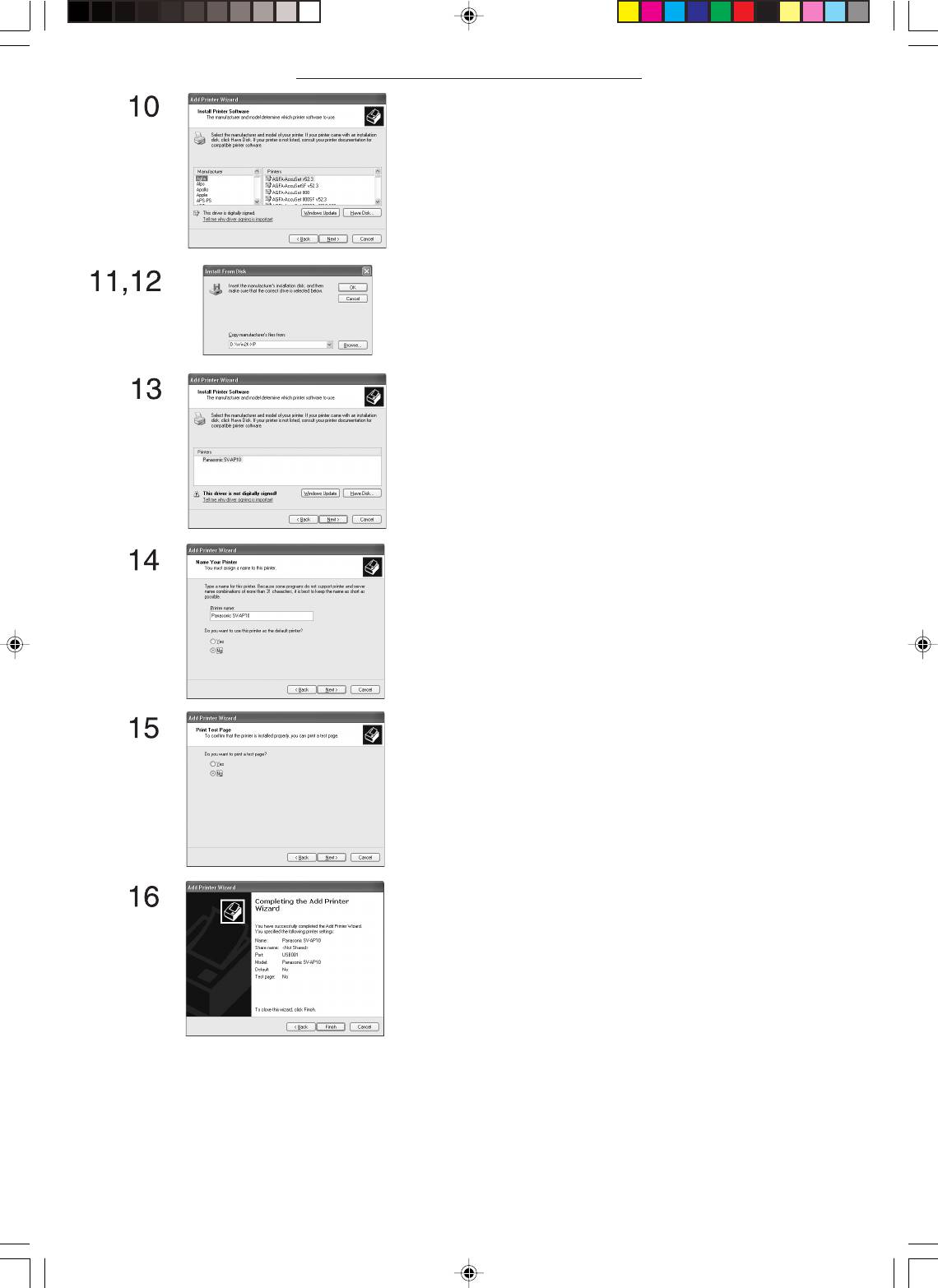
Подключение и работа с персональным компьютером
10 Нажмите кнопку [Have Disc] (выбрать диск).
11 Выберите папку, где находится драйвер принтера.
• Если CD-ROM установлен на дисковод D, введите путь
[D:\Win2k-XP].
12 Нажмите [OK].
13 Убедитесь, что отображается [Panasonic SV-AP10] и на-
жмите [Next].
14 Нажмите [Next].
• Выберите [Yes], если Вы хотите, чтобы данный принтер
выбирался по умолчанию.
• Необходимо указать, используется ли принтер нескольки-
ми устройствами. Выберите [This printer is not shared],
если принтер не используется как сетевой и нажмите
[Next].
15 Если во время установки появляется экран и просит
выполнить тестовую (пробную) печать, выберите
“NO” и нажмите [Next].
16 Нажмите [Finish].
• Установка программы драйвера принтера закончена.
36
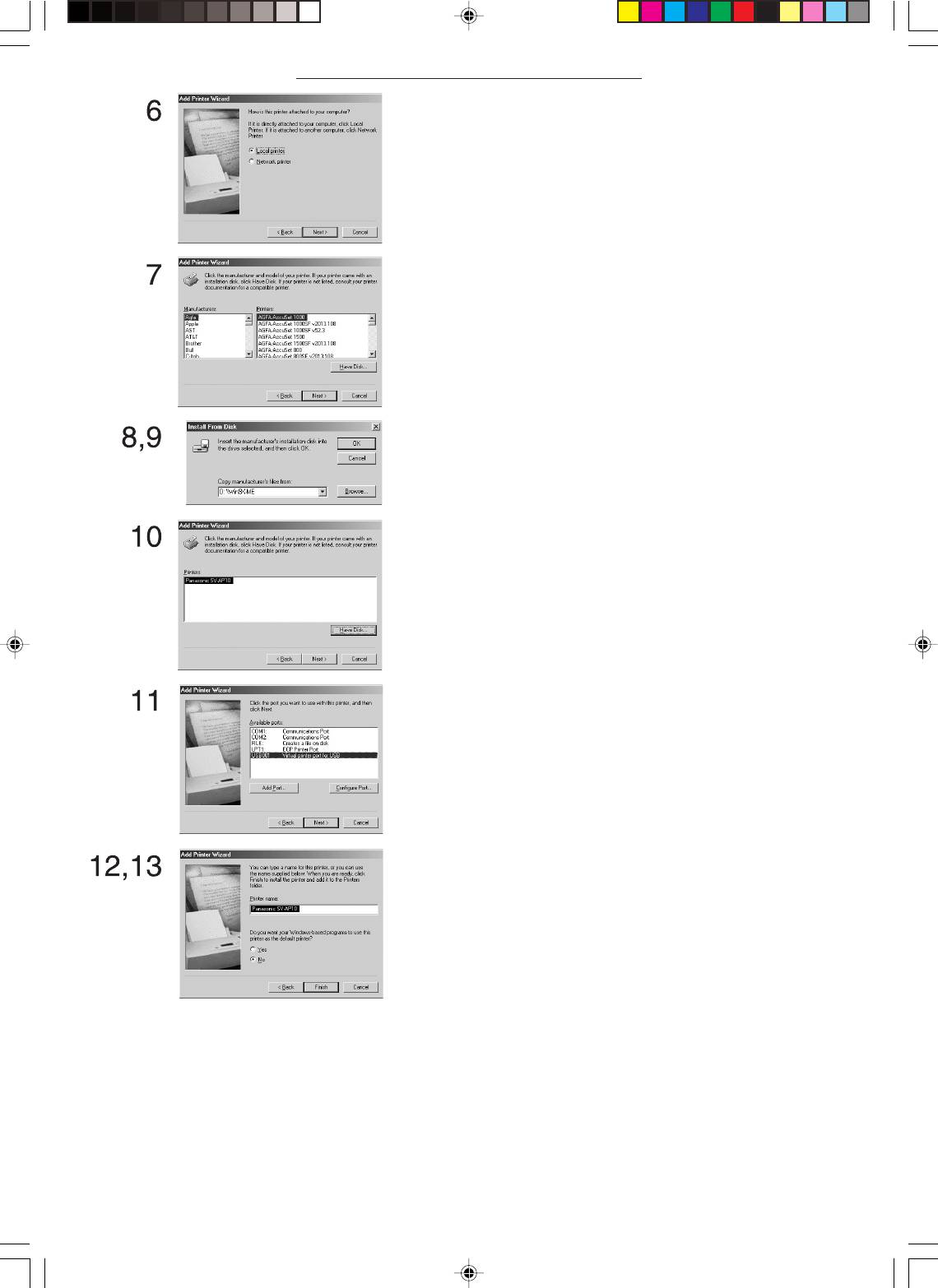
Подключение и работа с персональным компьютером
Для Windows 98SE/Me
1 Перед установкой убедитесь, что вы вышли из всех
программ.
2 Подключите принтер к персональному компьютеру, ис-
пользуя соединительный кабель USB и включите принтер.
3 Выберите [Start]>>[Settings]>>[Printers]
4 Нажмите дважды на кнопку [Add printer] (Установить
принтер).
5 Когда активизируется (включится) [Add Printer Wizard],
нажмите [Next].
6 Выберите [Local Printer] (локальный принтер) и нажмите
[Next].
7 Нажмите [Have Disc] (выбрать диск).
8 Выберите папку, в которой находится программа драй-
вера принтера.
• Если CD-ROM установлен на дисководе D, выберите пап-
ку [D:\Win9X-Me].
9 Нажмите [OK].
10 Убедитесь, что на экране отображается [Panasonic
SV-AP10] и нажмите [Next].
11 Выберите порт USB, через который подключен принтер,
и нажмите [Next].
• Следует выбрать только один из портов [USB00X], напри-
мер, [USB001].
12 Нажмите [Next].
• Если Вы хотите, чтобы отображаемый на экране принтер
выбирался по умолчанию, выберите [Yes].
13 Нажмите [Finish].
• Если во время установки появляется экран и просит вы-
полнить тестовую (пробную) печать, выберите [No].
• Установка драйвера принтера выполнена.
37
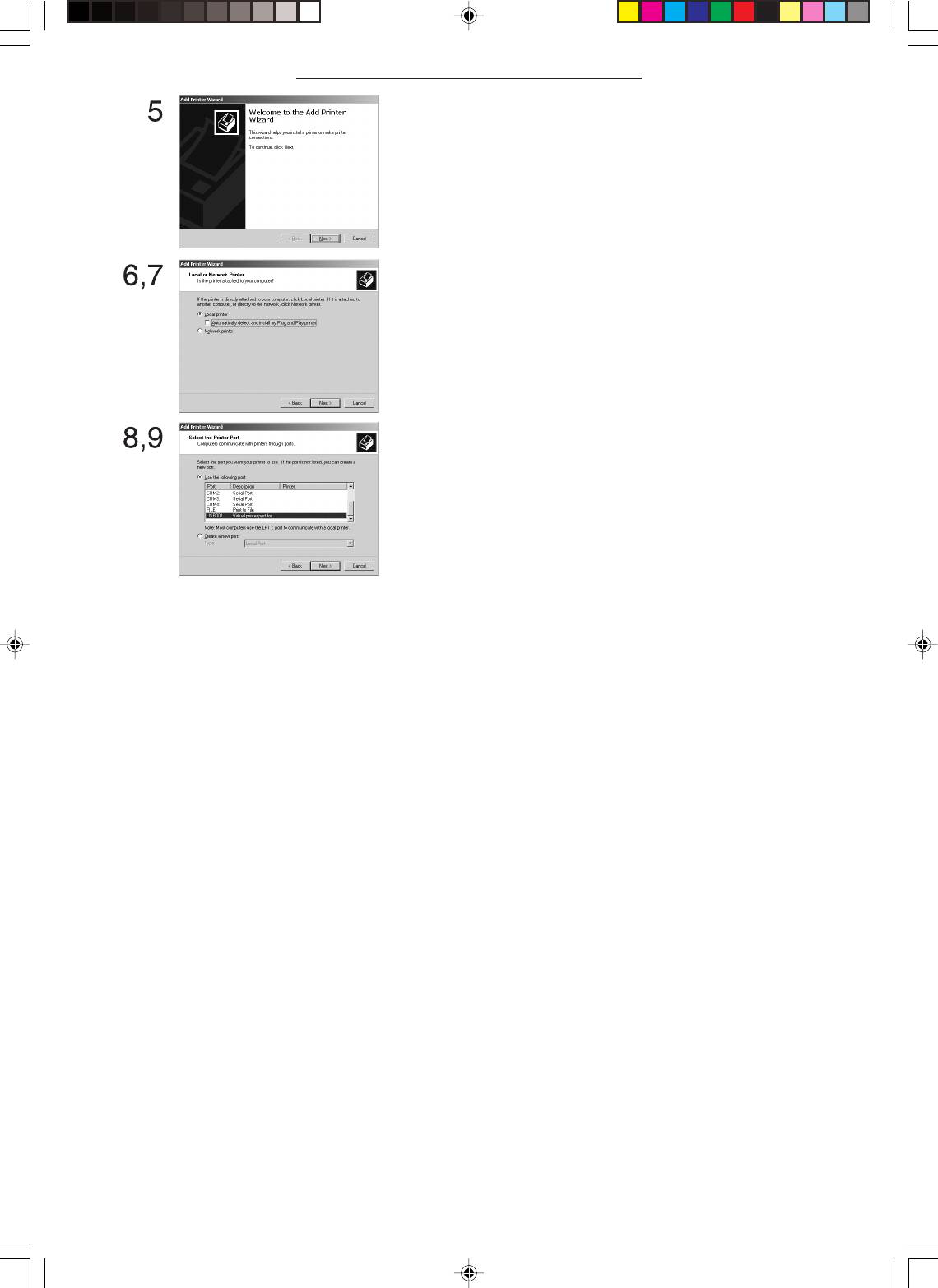
Подключение и работа с персональным компьютером
Для Windows 2000
1 Перед установкой убедитесь, что Вы вышли из всех
программ.
2 Соедините принтер с персональным компьютером с по-
мощью кабеля USB и включите принтер.
3 Выберите [Start]>>[Settings]>>[Printers].
4 Нажмите дважды на кнопку [Add Printer] (установить
принтер).
5 При активизации (включении) экрана [Add Printer
Wizard] нажмите [Next].
6 Выберите [Local Printer] и отмените [Automatically detect
and install my Plug and Play Printer] (автоматически обна-
ружить и установить мой принтер Plug and Play].
7 Нажмите кнопку [Next].
8 Выберите [Use following port] (использовать следующий
порт) и выберите порт, через который принтер соеди-
няется со смежным устройством.
• Следует выбрать только один из портов [USB00X], на-
пример, [USB001].
9 Нажмите кнопку [Next].
38
Оглавление
- Информация для Вашей безопасности
- Важная информация
- Поставляемые в комплекте
- Содержание Настройки
- Подготовка к работе
- Элементы управления и компоненты
- Установка батареек в пульт Использование пульта дистанционно- дистанционного управления го управления
- Установка Установка и подсоединения
- Установка карты памяти
- Установка картриджа
- Элементы управления меню
- Основные функции Пробная печать
- Переключение изображений между ин- дикацией альбома (Album) и индикацией индекса (Index)
- Печать пакетов/индексация
- Распечатка с карты DPOF
- Копирование/стирание изображений с карты
- Запись титров на карты
- Просмотр слайдов
- Групповые функции Печать нескольких экранных кадров одного и того же изображения (режим MULTIFRAME)
- Печать нескольких экранных секций различных изображений
- Создание персонального календаря с изображениями
- Вставка и печать фона
- Операции с титрами Установка и печать иллюстраций
- Вставка символов и печать
- Печать в оттенке сепия
- Настройки Настройки
- Установка ориентации (планировки)
- Подключение и работа с персональным компьютером Конфигурация системы
- Установка драйвера принтера
- Удаление драйвера принтера
- Распечатка файла из персонального компьютера
- Предостережения при эксплуатации
- Прочее
- Вопросы и ответы
- Перед тем, как обратиться в
- Сообщения об ошибках
- Сообщения об ошибках, поступающие от драйвера принтера.
- Технические характеристики


